Hur man utvecklar tillägg för Office 2016, Office Online och Office Mobile
Office 2016-tillägg låter dig utöka kapaciteten, funktionaliteten och funktionerna hos Office-klienter som Word, Excel, PowerPoint och Outlook genom att använda
Att öppna ett Microsoft Office-dokument kan ibland förvandlas till en ansträngande felsökningssaga. Felkod 0xc0000142 kan ibland dra upp sitt fula huvud, vilket hindrar dig från att starta dina Office-appar. Tyvärr hjälper det inte alltid att starta om Office och starta om datorn. Om du letar efter ytterligare lösningar för att åtgärda problemet följer du stegen nedan.
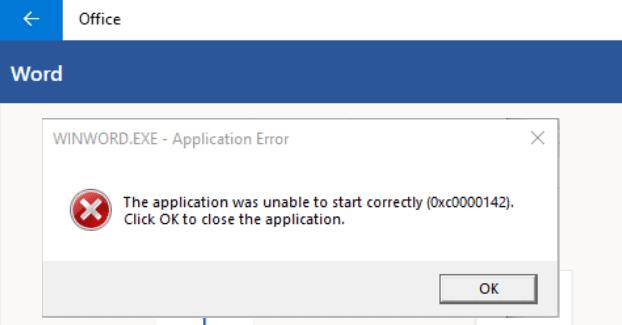
Först och främst, se till att installera den senaste Office-versionen på din maskin.
Starta valfri Office-app du vill, klicka på Arkiv och gå till Alternativ .
Klicka sedan på Uppdateringsalternativ och klicka på alternativet Uppdatera nu .
Starta om din Office-app och kontrollera om felet kvarstår.
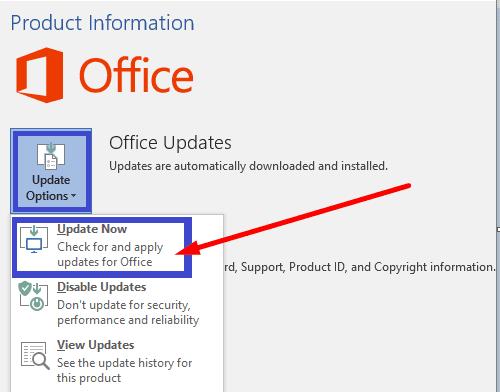
Se till att köra dina Office-appar med administratörsbehörighet. Högerklicka på respektive app och välj Kör som administratör. Ange namnet på appen du vill starta i sökfältet i Windows.
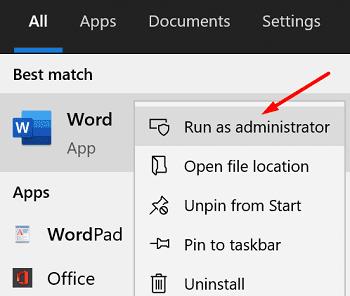
Om dina Office-installationsfiler blev skadade, reparera dem och kontrollera resultaten.
Navigera till Inställningar och klicka på Appar .
Gå sedan till Appar och funktioner och välj Microsoft Office .
Gå till Avancerade alternativ , välj Ändra och tryck på Reparera .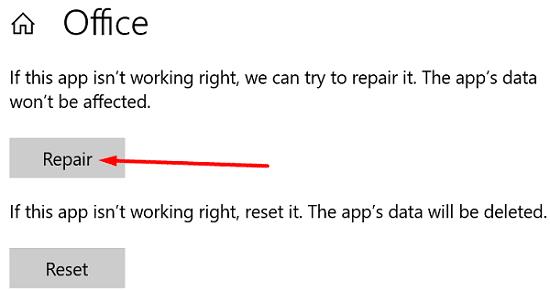
Alternativt kan du också använda Kontrollpanelen för att reparera Office.
Starta Kontrollpanelen och välj Program och funktioner .
Klicka på ditt Office-paket och klicka på alternativet Ändra .
Först kör snabb reparation verktyg.
Om problemet kvarstår, kör även reparationsverktyget online .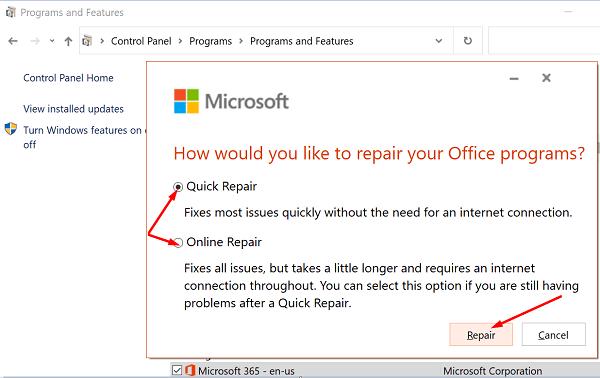
Starta om Office och kontrollera om felkoden 0xc0000142 är historik.
Starta Aktivitetshanteraren och klicka på fliken Processer .
Under Services avsnittet lokalisera ClickToRunSvc .
Högerklicka på tjänsten och välj Starta om .
Alternativt kan du också använda appen Services för att starta om ClickToRun.
Skriv tjänster i sökfältet i Windows och starta appen Services .
Rulla ned till Microsoft Office Click-to-Run-tjänst .
Högerklicka på tjänsten och välj Starta om .
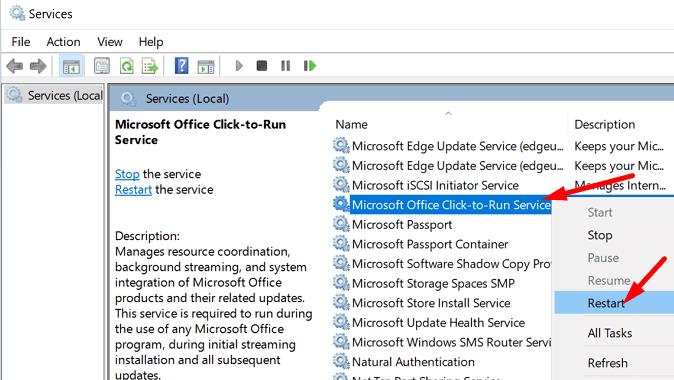
Högerklicka på enheten där du installerade ditt Office-paket.
Välj Egenskaper , gå till Säkerhet och klicka på Avancerat .
Kontrollera sedan ägarinformationen. Om ägarinställningarna är felaktiga, tryck på knappen Ändra .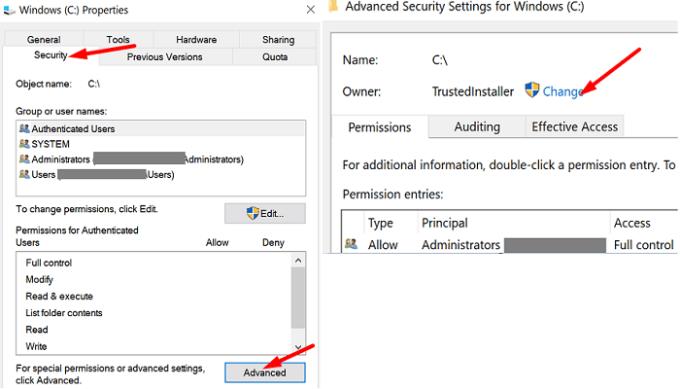
Ange ditt administratörsnamn i objektnamnsfältet och välj det sedan från sökresultaten.
Ta ägaren till enheten och spara inställningarna. Starta om Office och kontrollera om dina appar laddas ordentligt nu.
Många användare som hade TrustedInstaller listad som enhetsägare bekräftade att de löste problemet efter att ha använt administratörskontot för att ta äganderätten till enheten. Förhoppningsvis gör den här lösningen susen för dig också.
För att åtgärda Office-felkoden 0xc0000142, installera de senaste Office-uppdateringarna på din dator. Se sedan till att starta dina Office-appar med administratörsrättigheter. Om problemet kvarstår, starta om ClickToRun-tjänsten och reparera Office. Hjälpte dessa tips dig att felsöka problemet? Låt oss veta i kommentarerna nedan.
Office 2016-tillägg låter dig utöka kapaciteten, funktionaliteten och funktionerna hos Office-klienter som Word, Excel, PowerPoint och Outlook genom att använda
InfoPath saknas i Office 2016. Här är vad du kan göra åt det.
Ställ in om du visar eller skickar e-post i vanlig text eller HTML-format i Microsoft Outlook 2019, 2016 eller 365.
För att åtgärda Office-felkoden 0xc0000142, installera de senaste Office-uppdateringarna, starta om ClickToRun-tjänsten och reparera dina Office-filer.
Lös ett vanligt fel i Microsoft Office 2013 eller 2016 när du använder urklipp,
Förhindra att en vanlig varning visas när du öppnar filer via en hyperlänk i Microsoft Office 2016-filer.
Hur du aktiverar eller inaktiverar DEP-inställningen i Microsoft Outlook 2016 eller 2013.
För två veckor sedan visade vi ett problem med Office Touch Preview, en svit med appar som släppts av Microsoft till Windows Store för Windows 10 Technical
Aktivera eller inaktivera de synliga alternativen för urklipp i Microsoft Office 2016 eller 2013.
Lös fel 1321 när du försöker installera Microsoft Office 2016 eller 2013 i Windows.
För att åtgärda Microsoft Office-felkod 30088-4, reparera ditt Office-paket. Om problemet kvarstår, avinstallera och installera om ditt Office-paket.
Om Office inte känner igen dina kommandon, starta Office Online och kontrollera om problemet kvarstår. Sök sedan efter uppdateringar och reparera Office Suite.
Om Office säger att åtgärden du behövde inte kunde utföras, uppdatera och reparera din Office Suite. Om problemet kvarstår, installera om Office.
Lär dig hur du kan förhindra att e-postmottagare kan vidarebefordra ett e-postmeddelande i Microsoft Outlook.
Läs denna steg-för-steg-guide om hur du automatiskt vidarebefordrar e-post i Outlook skrivbordsapp för Windows, macOS och andra enheter.
Tvinga fram ett meddelande på dina Microsoft Excel för Office 365-filer som säger Öppna som skrivskyddad med den här guiden.
En handledning som visar hur man importerar bilder från en annan Microsoft PowerPoint 365 presentationsfil.
Vi visar hur en systemadministratör kan låsa upp en Microsoft Excel-fil så att den kan redigeras av en annan användare.
Fortfarande använder Windows Live Mail för Hotmail eller andra e-post? Lär dig här hur du importerar Outlook-kontakter till Windows Live Mail desktop-app.
Lär dig hur du inaktiverar automatisk numrering och punktlistor i Microsoft Word med denna lättföljda handledning.
Om Office säger att åtgärden du begärde inte kunde utföras, uppdatera och reparera din Office-paket. Om problemet kvarstår, avinstallera Office.
Vill du få tillgång till ditt Yahoo Mail direkt från ditt Outlook-konto? Lär dig hur du lägger till Yahoo Mail i Outlook 2021, 2019 och 2016.
Hantera de fyra vanligaste problemen med Microsoft OneDrive med denna samling av lösningar för att få din molnlagring att fungera korrekt.


















